Windows 10'da Realtek Audio Manager'ın Açılmamasını Düzeltin
Çeşitli / / May 23, 2022

Realtek Audio Manager nerededir ve ne için kullanılır? Realtek Audio Manager, PC'nizde yerleşik olarak bulunan hoparlörlerin ses ayarlarını değiştirmek için kullanılır. Ancak, Realtek Audio Manager'ın açılmama sorunuyla karşılaşabilirsiniz. Makale, Realtek Audio Manager'ı nasıl bulacağınız ve Audio Manager ile ilgili sorunları nasıl çözeceğiniz sorusunun yöntemlerini içermektedir. Realtek HD Audio Manager Windows 10 nasıl açılır sorusunun cevabı olarak makaleyi kullanabilir ve Audio Manager ile ilgili sorunları giderebilirsiniz.

İçindekiler
- Windows 10'da Realtek Audio Manager'ın Açılmaması Nasıl Onarılır
- Temel Sorun Giderme Yöntemleri
- Yöntem 1: Ses Çalma Sorun Gidericisini Çalıştırın
- Yöntem 2: Realtek Audio Manager'ı Bulun
- Yöntem 3: Realtek Audio Manager Başlangıç Uygulamasını Etkinleştir
- Yöntem 4: Realtek Ses Sürücüsünü Güncelleyin
- Yöntem 5: Realtek Ses Sürücüsünü Değiştirin
- Yöntem 6: Realtek Ses Sürücüsünü Yeniden Yükleyin
Windows 10'da Realtek Audio Manager'ın Açılmaması Nasıl Onarılır
Realtek Audio Manager'ın PC'nizde çalışmamasının olası nedenleri burada bu bölümde listelenmiştir.
- Eksik Ses Yöneticisi simgesi- Görev Çubuğunda Realtek Audio Manager simgesi yoksa, Audio Manager'ı kullanamayabilirsiniz.
- Önceden yüklenmiş ses sürücüleriyle çakışmalar- Bilgisayarınızda yüklü olan ses sürücüleri, ses sürücüsünün güncellenmiş sürümüyle çakışmıyorsa, Ses Yöneticisini kullanamayabilirsiniz.
- Eski Ses sürücüsü- Bilgisayarınızdaki Ses Sürücüsü güncel değilse, Bilgisayarınızdaki Ses Yöneticisini kullanamayabilirsiniz.
- Bozuk Ses Sürücüsü- Bilgisayarınızdaki Ses Sürücüsü bozuksa, Ses Yöneticisini kullanamayabilir ve ayarları değiştiremeyebilirsiniz.
- Eski Windows- Eski bir Windows kullanıyorsanız, PC'nizde Ses Yöneticisini kullanamayabilirsiniz.
- Realtek Audio Manager'ın hatalı kurulumu- Ses sürücüleri PC'nize düzgün yüklenmemişse; Realtek Audio Manager'ı kullanamayabilirsiniz.
Temel Sorun Giderme Yöntemleri
Bu bölümde açıklanan temel sorun giderme yöntemleri, PC'nizde Realtek Audio Manager'ın açılmama sorununu çözmenize yardımcı olacaktır.
1. PC'yi yeniden başlatın
Bilgisayarınızda Realtek Audio Manager'ı açmanıza izin vermeyen belirli hatalar varsa, bilgisayarınızı yeniden başlatmayı deneyebilirsiniz. PC'nizi yeniden başlatmak için, pencereler tuşuna tıklayın, Güç üzerindeki düğme BAŞLAT menüsünü seçin ve seçeneğe tıklayın Tekrar başlat PC'nizi yeniden başlatmak için

2. Bozuk Dosyaları Onar
Realtek Audio Manager ile sorunu çözmek için DISM ve SFC tarama araçlarını kullanarak bilgisayarınızdaki bozuk sistem dosyalarını kontrol edebilirsiniz. başlıklı makaleyi okuyun Windows 10'da sistem dosyaları nasıl onarılır bozuk sistem dosyalarını kontrol etmek için.

3. Windows'u güncelleyin
PC'nizde güncel olmayan Windows kullanıyorsanız, PC'nizdeki işlevlerin hiçbirini kullanamayabilirsiniz. Realtek Audio Manager ile ilgili sorunu çözmek için Windows'u PC'nizdeki en son sürüme güncellemeniz gerekir. rehberimizi takip edin en son Windows 10 güncellemelerini indirin ve yükleyin sorunu düzeltmek için.

4. BIOS'u Varsayılan Ayarlara Sıfırla
Yöntemlerden hiçbiri sizin için işe yaramazsa, BIOS'u PC'nizdeki varsayılan ayarlara sıfırlamayı deneyebilirsiniz.
Not: Bu bölümde açıklanan yöntem Lenovo PC'ye dayanmaktadır ve üreticinizin türüne göre farklılık gösterebilir.
1. Birinci olarak, bilgisayarı yeniden başlat ve basın F1anahtar PC'nizde BIOS'a girmek için.

2. basın F9 PC'nize varsayılan BIOS ayarlarını yüklemek için tuşuna basın ve F10 Ayarları kaydetmek için tuşuna basın.
Şimdi, sorunu çözmek için gelişmiş sorun giderme yöntemlerini burada bulabilirsiniz.
Yöntem 1: Ses Çalma Sorun Gidericisini Çalıştırın
Sorunu Realtek Audio Manager ile çözmek için Realtek Audio sürücüsündeki sorunları gidermeyi deneyebilirsiniz. için burada verilen bağlantıyı kullanın Ses Sürücüsünde sorunları giderin ve sorunu düzeltin.
Not: Ayrıca üçüncü taraf aracını kullanabilir veya sürücü düzeltme PC'nizdeki Google Chrome uygulamasını kullanarak uygulama.

Ayrıca Okuyun: Windows 10'da Çalışmayan Yakınlaştırma Sesini Düzeltme
Yöntem 2: Realtek Audio Manager'ı Bulun
Bazen PC'nizde Realtek Audio Manager'ı bulamamış olabilirsiniz ve yönetici düzgün çalışmamış olabilir. Realtek Audio Manager'ın açılmaması sorununu gidermek için uygulamayı bulmanız ve ardından başlatmanız gerekir. Aşağıda, bölümde listelendiği gibi, PC'nizde Ses Yöneticisini açmak için 3 seçenek vardır.
Seçenek I: Görev Çubuğundan
Ses Yöneticisini, Görev Çubuğunda veya Görev Çubuğunda bulunan simgeleri kullanarak açabilirsiniz. Gizlenmiş ikonları göster açılır menü. Tıkla Realtek Ses Yöneticisi PC'nizde uygulama penceresini başlatmak için
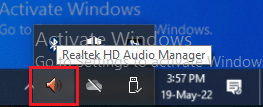
Seçenek II: Windows Gezgini aracılığıyla
Kaynak dosya konumunu açarak PC'nizde Windows Gezgini'ni kullanarak Realtek Audio Manager'ı başlatabilirsiniz.
1. basın Windows + E tuşları birlikte başlatmak için aynı zamanda Dosya Gezgini.
2. git Bu PC > Yerel Disk (C:) > Program Dosyaları > Realtek > Ses > HAD dosya.
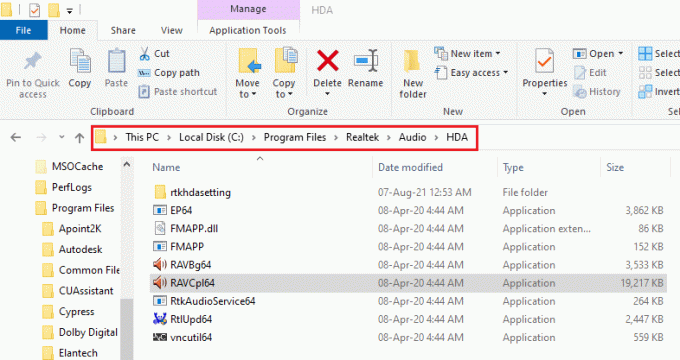
2. üzerine çift tıklayın RAVCpl64 Realtek Audio Manager'ı açmak için uygulama dosyası.
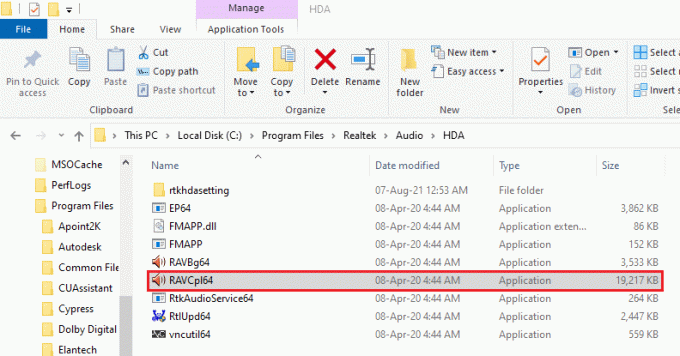
Seçenek III: Kontrol Panelinden
Denetim Masası uygulamasını kullanarak PC'nizde Realtek Audio Manager'ı başlatabilirsiniz. Windows 10'da Realtek HD Audio Manager'ı nasıl açacağınız aşağıda açıklanmıştır.
1. I vur Windows tuşu, tip Kontrol Paneli ve üzerine tıklayın Açık.

2. Ayarlamak Görüntüle > Küçük simgeleröğesine tıklayın, ardından Realtek HD Ses Yöneticisi.
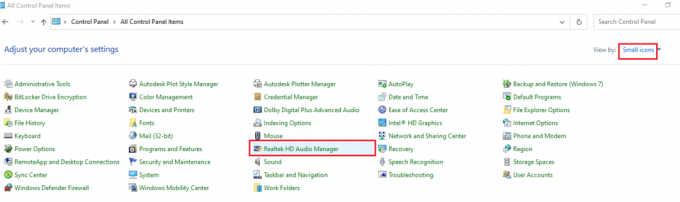
Bu nedenle, Windows 10'da Realtek HD Audio Manager'ı bu şekilde açabilirsiniz.
Yöntem 3: Realtek Audio Manager Başlangıç Uygulamasını Etkinleştir
Realtek Audio Manager, Görev Yöneticisi'nde devre dışı bırakılmış olabilir ve uygulamayı açamayabilirsiniz. Realtek Audio Manager'ın açılmama sorununu düzeltmek için Görev Yöneticisi'nde uygulamayı etkinleştirmeniz gerekir.
1. basın Windows tuşu, tip Görev Yöneticisive üzerine tıklayın Açık.

2. şuraya gidin: Başlamak sekmesini seçin Realtek HD Ses Yöneticisi listede tıklayın ve Olanak vermek Realtek Audio Manager'ı etkinleştirmek için düğmesine basın.
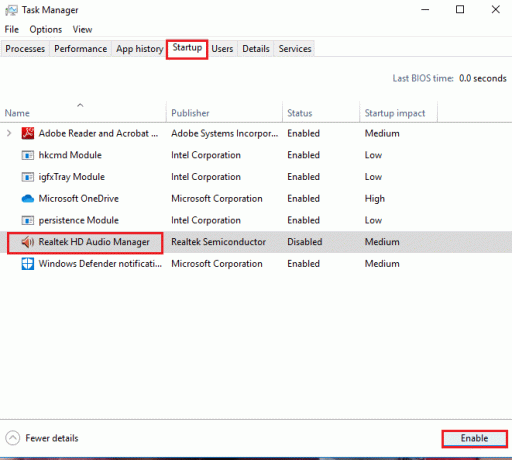
Ayrıca Okuyun:Windows 10'da Ses Kekemeliği Nasıl Onarılır
Yöntem 4: Realtek Ses Sürücüsünü Güncelleyin
Realtek Audio Manager'ın PC'nizde açılmaması sorununu gidermek için Realtek Audio Driver'ın en son sürümünü manuel olarak yüklemeyi deneyebilirsiniz. Bu bölümdeki sorunu gidermek için Ses sürücüsünü bilgisayarınıza yüklemek için çeşitli seçenekler vardır.
Adım I: Gizli Aygıt Sürücülerini Göster
Çoğu zaman, Realtek Audio Manager gizliyse Aygıt Yöneticisi'nde ona erişemeyebilirsiniz. Gizli aygıtları Aygıt Yöneticisi'nde görüntülemek ve bunlarda değişiklik yapmak için burada açıklanan yöntemi kullanabilirsiniz.
1. I vur Windows tuşu, tip Aygıt Yöneticisive üzerine tıklayın Açık.

2. Tıkla görüş pencerede sekmesine tıklayın ve Gizli cihazları göster Aygıt Yöneticisi'ndeki tüm aygıtları görmek için menüdeki seçeneği.
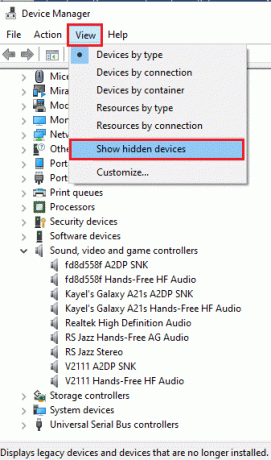
Adım II: Sürücüyü Güncelleyin
Realtek Ses Sürücünüz güncel değilse, Ses Yöneticisini kullanmak için en son sürüme güncellemeniz gerekir. Sürücüyü güncellemek için verilen yöntemlerden herhangi birini izleyin.
Seçenek I: Aygıt Yöneticisi aracılığıyla
Yöntemi öğrenmek için burada verilen makaleyi okuyun. Realtek Ses Sürücüsünü güncelleyin PC'nizde.
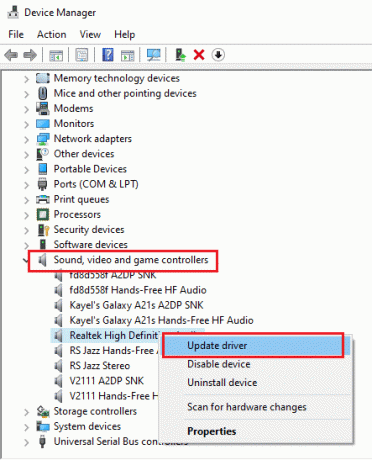
Seçenek II: Microsoft Update Kataloğu aracılığıyla
PC'nizde Realtek Audio Manager'ın açılmama sorununu düzeltmek için Microsoft Update Kataloğu'ndan Realtek Ses Sürücülerini yükleyebilirsiniz.
1. başlatmak Google Chrome Windows arama çubuğuna yazarak. Tıklamak Açık.
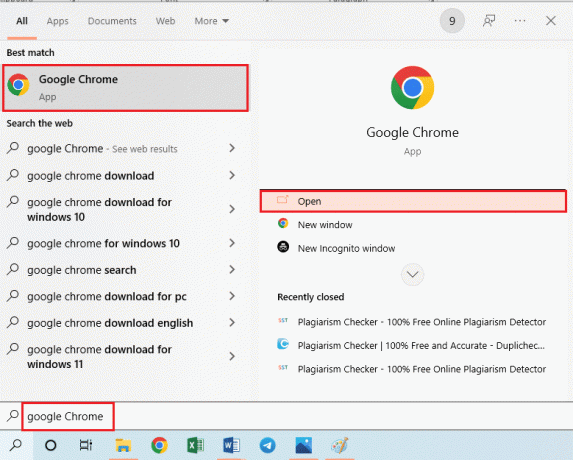
2. resmi web sitesini açın Microsoft Güncelleme Kataloğu ve üzerine tıklayın İndirmek Windows Spesifikasyonlarınıza göre düğme.

3. İçinde İndirmek penceresinde, indirme işlemini başlatmak için mevcut bağlantıya tıklayın ve kaydetmek dosyayı bilgisayarınıza
4. İndirilen dosyaya sağ tıklayın ve seçeneğe tıklayın Dosyaları ayıkla… dosyaları çıkarmak için.
5. Son olarak, çalıştırın kurulum dosyası ve takip et ekran talimatları güncellemeleri yüklemek için.
Seçenek III: OEM Üreticileri aracılığıyla
Realtek Audio sürücüsünü OEM Üreticilerinden doğrudan bilgisayarınıza yükleyebilir ve mevcut sürücüleri kaldırabilirsiniz. için buradaki yöntemde sağlanan adımları izleyin. OEM Üreticilerinden sürücüleri indirin PC'nizde.

Seçenek IV: Yüksek Tanımlı Ses Kodeklerini Kurun
Realtek Ses Sürücülerini, PC'nize High Definition Audio Codec bileşenlerini veya yazılımı yükleyerek kurabilirsiniz.
1. Başlat Google Chrome tarayıcı.
2. resmi web sitesini açın Realtek Yüksek Tanımlı Kodekler ve üzerine tıklayın İndirmek Windows özelliklerine göre Windows bölümündeki düğmesine basın.

3. İndirilen dosyayı çalıştırın ve Realtek Audio sürücüsünü PC'nize kurmak için ekrandaki talimatları izleyin.
Seçenek V: Sürücü Destek Uygulaması aracılığıyla
Ses sürücülerini sık sık güncelleyemiyor veya yükleyemiyorsanız, doğru sürücüyü veya Sürücü Desteği uygulamasını bulmak için bir otomatik tanıma uygulaması kullanmayı deneyebilirsiniz.
1. Açık Google Chrome tarayıcı.
2. resmi web sitesini açın Sürücü Desteği uygulamasına tıklayın ve ŞİMDİ İNDİRİN sayfadaki düğmesine basın.
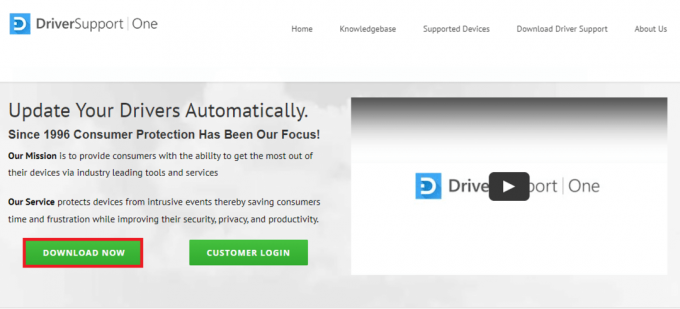
3. Kurulum sihirbazındaki ekrandaki talimatları izleyin ve TAMAM Yine de yükle penceresindeki düğmesine basın.
4. Uygulama bilgisayarınızı taradıktan sonra, Realtek Audio Driver'a tıklayın ve Düzelt! Güncellenmiş sürücüyü yüklemek için düğmesine basın.
Ayrıca Okuyun:Windows 10'u Onar Ses Aygıtı Yüklenmedi
Yöntem 5: Realtek Ses Sürücüsünü Değiştirin
Realtek Audio sürücüsünü değiştirmek ve PC'nizde Realtek Audio Manager açılmıyor sorununu düzeltmek için bu bölümde açıklanan yöntemleri kullanabilirsiniz.
Seçenek I: Sürücü Güncellemelerini Geri Alma
Ses sürücünüz önceki bir sürümde güncellenmiş sürümden daha iyi çalışıyorsa, önceki ayara geri dönmeyi deneyebilirsiniz. başlıklı makaleyi okuyun Windows 10'da sürücüler nasıl geri alınır.
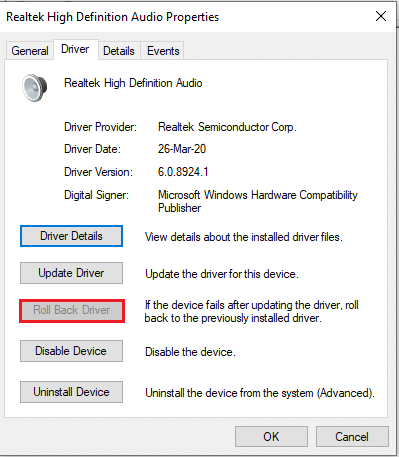
Seçenek II: Eski Donanım Ekleme
Realtek Ses Sürücüsü ile sorunu çözemezseniz, Aygıt Yöneticisi'nde sürücüye Eski donanım eklemeyi deneyebilirsiniz. Realtek Ses Sürücüsü için Eski Donanım eklemek için bu adımları izleyin.
1. Aygıt Yöneticisi'ni açın ve Ses, video ve oyun denetleyicileri.
2. Ardından, tıklayın Eylem > Eski donanım ekle seçenek.

3. Seçme Donanımı otomatik olarak arayın ve kurun (Önerilen) ve üzerine tıklayın Sonraki.

Ayrıca Okuyun:Windows 10'u Çalıştırmayan Ses Hizmeti Nasıl Onarılır
Yöntem 6: Realtek Ses Sürücüsünü Yeniden Yükleyin
Realtek Audio Driver'ı kaldırabilirsiniz, ardından sürücü otomatik olarak yeniden yüklenir. makaleyi okuyun ses sorunlarını düzeltin Windows 10 yaratıcıları Güncellemesi.
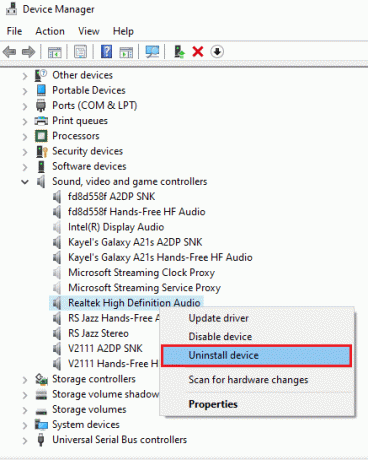
Tavsiye edilen:
- Windows 10'da Tam Ekranın Çalışmamasını Düzeltme
- Rahatsız Etmeyin Düzeltme, Android'de Kendi Kendine Açılmaya Devam Ediyor
- Windows 10'da Eksik NVIDIA Kontrol Panelini Düzeltme
- Windows 10 Ses Hatasını Düzeltin 0xc00d4e86
Makale, sorunu çözme yöntemlerini tartışıyor Realtek Audio Manager açılmıyor Windows 10'da. Realtek Audio Manager nasıl bulunur veya Realtek Audio Manager nerededir, Windows 10'da Realtek HD Audio Manager nasıl açılır gibi sorularınızın yanıtlarını aldığınızı umuyoruz. Tartışılan konu hakkında herhangi bir öneriniz veya sorunuz varsa, bunları aşağıdaki yorumlar bölümünde bırakabilirsiniz.



